Vítejte v našem průvodci, jak přehrávat videa Blu-ray na počítači se systémem Windows. Disky Blu-ray nabízejí vysoce kvalitní obraz a zvuk ve vysokém rozlišení. S právem Blu-ray přehrávač na windows 10 a dalších verzích si tyto filmy a pořady můžete vychutnat na svém počítači. V této příručce vás provedeme základními kroky, abyste mohli okamžitě začít sledovat svůj oblíbený obsah Blu-ray.
Část 1. Sledujte Blu-ray na PC s VLC
VLC je zdarma ke stažení a použití. Nabízí různé funkce pro multimediální soubory, jako je přehrávání, převod a úprava zvukových a video souborů. Navíc je to program, který můžete použít ke sledování filmů na Blu-ray. Jedná se o speciální přehrávač, který dokáže přehrávat tyto disky s vysokým rozlišením na vašem osobním počítači. Níže jsou uvedeny kroky, jak sledovat Blu-ray na PC pomocí VLC:
Krok 1Nejprve si stáhněte a nainstalujte VLC do počítače.
Krok 2Běh Průzkumník souborů a jít do C: ProgramData. Pokud systém Windows není na jednotce C, použijte místo toho jednotku, na které je nainstalován systém Windows. Poté prosím vytvořte novou složku stisknutím Shift + CTRL + N a pojmenuj to aacs.
Krok 3Stažení KEYDB.cfg z webu vlc-bluray.whoknowsmy.name a uložte jej do CProgramData acs složku. Navíc stáhnout libaacs.dll ze stejného webu a uložte jej do složky VLC.
Krok 4Vložte disk Blu-ray do jednotky Blu-ray a otevřete VLC. Klikněte na Média a poté vyberte Otevřete disk.
Krok 5Vybrat Modrý paprsek, zaškrtněte políčko s Žádné nabídky disku, ujistěte se, že je vybrána vaše Blu-ray mechanika, a klikněte Hrát si. Poté se váš film na Blu-ray začne přehrávat.

Část 2. Sledujte Blu-ray ve Windows pomocí AVAide Blu-ray Player
S Blu-ray přehrávač AVAide, můžete zažít vysoce kvalitní přehrávání vašich Blu-ray disků, což z něj dělá nejlepší přehrávač Blu-ray filmů na PC. Zajistí vám plný, bohatý zvuk a ostré video, kterými jsou filmy Blu-ray známé. Nejen, že AVAide Blu-ray Player zvládne Blu-ray disky, ale je také kompatibilní s mnoha video a audio formáty. Tato všestrannost vám umožní vychutnat si veškerý mediální obsah na jednom místě.
Kromě toho můžete vyladit nastavení videa a zvuku, titulky a další a ovládat tak svůj zážitek ze sledování filmů, jak se vám líbí. Tento přehrávač poskytuje snadno použitelné ovládací prvky navigace, takže můžete rychle přejít na své oblíbené scény nebo kapitoly ve filmu Blu-ray. Jde především o to, abyste vám poskytli bezproblémový zážitek ze sledování. Naučte se přehrávat Blu-ray v systému Windows 10 a dalších verzích pomocí AVAide Blu-ray Player:
Krok 1Začněte stažením a instalací AVAide Blu-ray Player z oficiálních stránek.

VYZKOUŠEJTE ZDARMA Pro Windows 7 nebo novější
 Bezpečné stahování
Bezpečné stahování
VYZKOUŠEJTE ZDARMA Pro Mac OS X 10.12 nebo novější
 Bezpečné stahování
Bezpečné stahováníKrok 2Chcete-li začít, otevřete program. Po spuštění přehrávače vyberte Otevřít soubor nebo Otevřete disk pro přístup k vašemu Blu-ray. Otevře se složka na ploše; vyberte obsah Blu-ray, který chcete přehrát. Po výběru klikněte na OK tlačítko pro pokračování v přehrávání videa.
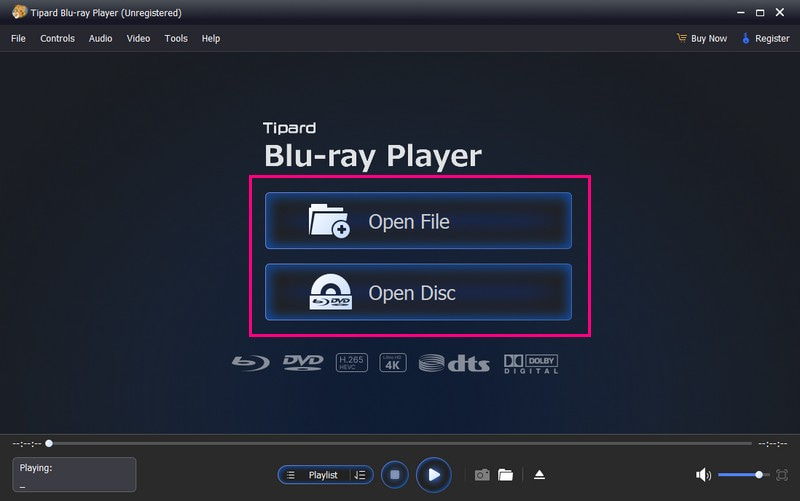
Krok 3Program automaticky přehraje váš obsah Blu-ray. Nyní si můžete vychutnat sledování svého obsahu Blu-ray. Kromě toho máte možnost prozkoumat další navigaci v rozhraní.
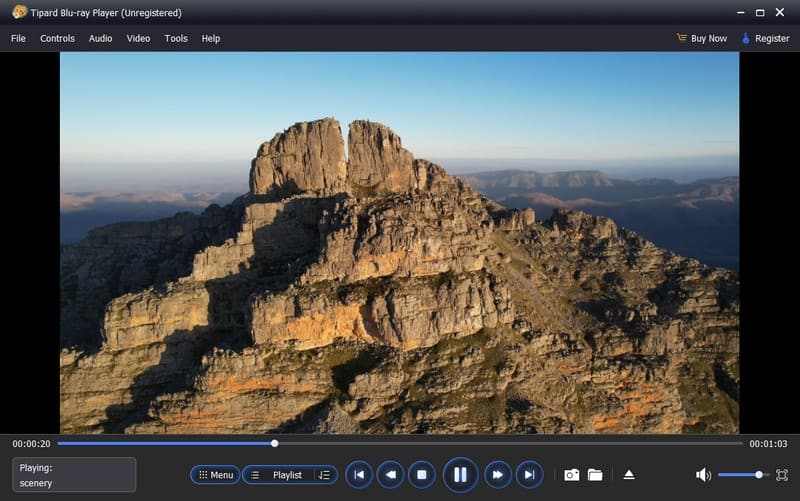
Část 3. Převod Blu-ray na video a přehrávání v systému Windows
Máte doma hromadu Blu-ray disků se svými oblíbenými filmy? Připadá vám frustrující, že je nemůžete sledovat na počítači se systémem Windows? No, na to existuje řešení. Setkat Tipard Blu-ray konvertor, váš klíč k převodu těchto Blu-ray filmů na digitální videa pro přehrávání Blu-ray Windows 10 a dalších verzí.
Tento program vám umožní transformovat vaše Blu-ray disky do známých video formátů, jako jsou MP4, MKV, AVI a další. Během procesu převodu zachovává původní kvalitu obrazu a zvuku vašeho obsahu Blu-ray. Získáte ostrý, čistý obraz a zvuk stejně jako z fyzického disku. Kromě toho vám umožňuje měnit nastavení, jako je rozlišení, datový tok, obnovovací kmitočet atd. Tipard Blu-ray Converter využívá pokročilé technologie k efektivnímu převodu Blu-ray disků. Nemusíte tedy čekat hodiny, abyste si mohli vychutnat své filmy.
Krok 1Přejděte na oficiální web Tipard Blu-ray Converter a stáhněte si program. Dále nainstalujte program do počítače podle pokynů na obrazovce.

VYZKOUŠEJTE ZDARMA Pro Windows 7 nebo novější
 Bezpečné stahování
Bezpečné stahování
VYZKOUŠEJTE ZDARMA Pro Mac OS X 10.12 nebo novější
 Bezpečné stahování
Bezpečné stahováníKrok 2Vložte disk Blu-ray do ovladače disku. Otevřete program a začněte; jste nasměrováni na Trhací stroj tab.
Klikněte na (+) a program automaticky analyzuje filmy a soubory na disku Blu-ray. Kromě toho můžete nahrávat svůj obsah Blu-ray z Načtěte Blu-ray import výběru.

Krok 3Na nově otevřené okno umístěte značku vedle Hlavní název nebo Kompletní seznam titulů podle vašeho gusta. Poté klikněte na OK a program zobrazí obsah na základě vámi vybrané možnosti.

Krok 4V pravém horním rohu hlavního rozhraní klikněte na Profil rozbalovací nabídka. Pod Video vyberte formát videa, do kterého chcete převést obsah Blu-ray. Můžete si vybrat MP4, WMV, MKV, AVI, WEBM, M4V, atd., jako výstupní formát.

Krok 5Předpokládejme, že chcete upravit vzhled a zvuk vašeho videa; klikněte na Ozubené kolo knoflík. V nastavení videa můžete upravit Encoder, Resolution, Frame Rate a Bitrate. Navíc můžete upravit Kodér, Vzorkovací frekvence, Kanál, a Bitová rychlost pod Zvuk nastavení. Poté změny uložte kliknutím Vytvořit nový.

Krok 6Chcete-li zahájit proces převodu, klikněte na Rip All knoflík. Výstup obsahu Blu-ray můžete převést na video ve složce na ploše. Podívejte se na to a zahrajte si to na počítači!

Část 4. Časté dotazy o sledování Blu-ray v systému Windows
Jaký je nejlepší formát videa pro Blu-ray?
Disky Blu-ray mohou mít různé způsoby ukládání videa, například pomocí MPEG-2 a H.264. H.264 je obvyklá volba. Pokud vytváříte Blu-ray video, je nejlepší vybrat formát H.264, který odpovídá kvalitě a plynulosti, kterou chcete pro vaše video.
Zachová MP4 kvalitu?
MP4 má obvyklou kvalitu zvuku a videa, ale používá typ komprese nazývaný ztrátová. Kvalita nemusí být tak dobrá, jak doufáte, protože některé detaily se ztratí. Pokud chcete zachovat nejlepší kvalitu, použijte formát RAW, ale buďte připraveni na větší velikosti souborů, protože nepoužívá kompresi.
Co když narazím na problémy nebo chyby s přehráváním Blu-ray v systému Windows?
Pokud máte potíže s přehráváním filmu, nejprve se ujistěte, že váš program a ovladače jsou nejnovější verze. Možná budete také muset vyhledat aktualizace softwaru a interních programů vaší Blu-ray jednotky.
Jak zajistím, že můj počítač zvládne přehrávání Blu-ray?
Chcete-li zajistit, aby se filmy Blu-ray dobře přehrávaly na počítači se systémem Windows, potřebujete moderní počítač s dobrým procesorem, dostatkem paměti a dobrou grafickou kartou. Vaše obrazovka by také měla zvládat HDCP, technologii, která udržuje film v bezpečí při přehrávání.
Existují právní důvody pro přehrávání Blu-ray v systému Windows?
Ujistěte se, že používáte pouze disky Blu-ray a programy, které jste zakoupili legálně. Používání kopií, které nejsou legální, jako jsou pirátské kopie, vás může dostat do problémů se zákonem a nemusí fungovat správně.
Na závěr, sledování filmů na Blu-ray v systému Windows 10 může to být příjemný zážitek, když máte na svém místě správný hardware a software. Pokud však chcete své Blu-ray filmy nejen sledovat, ale také je převádět do různých video formátů, zvažte použití Tipard Blu-ray Converter. S ním můžete zachovat kvalitu obsahu Blu-ray a zároveň přizpůsobit výstup tak, aby vyhovoval vašim preferencím.
Plně vybavený multimediální přehrávač pro přehrávání Blu-ray, DVD, 4K UHD a dalších video/audio souborů.




